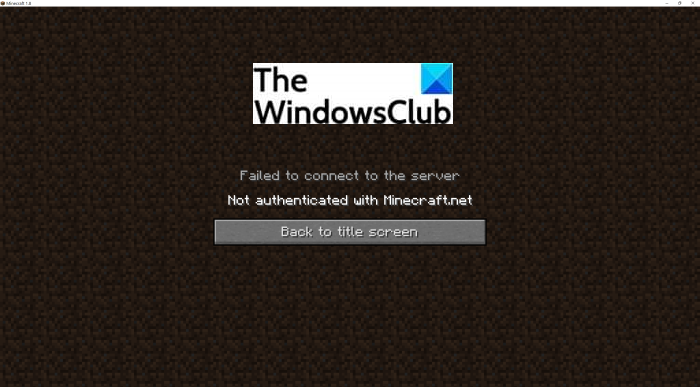Aqui está um guia sobre como corrigir o erro ‘Não autenticado com Minecraft.net’ no Minecraft. Minecraft é uma popular série de videogames desenvolvida e publicada pela Mojang Studios e Xbox Game Studios. Embora ofereça uma ótima experiência de jogo, você também pode se deparar com alguns erros e problemas no Minecraft. Alguns usuários encontraram o erro ‘Não autenticado com Minecraft.net’ ao tentar criar ou ingressar em um servidor Minecraft. A mensagem de erro completa é a seguinte:
Falha ao conectar ao servidor, não autenticado com Minecraft.net
Este erro ocorre é confirmado para ocorrer em Windows 11, Windows 10 e versões anteriores do Windows. Agora, se você também está enfrentando essa mensagem de erro, não se preocupe. Nesta postagem, vamos listar alguns métodos potenciais que permitirão que você conserte o problema. Vamos verificar!
O que causa o erro’Não autenticado com Minecraft.net’no Minecraft?
Antes de prosseguirmos com a solução para corrigir o erro, vamos tentar entender o cenário que pode desencadear este erro. Então, depois de analisar vários relatórios de usuários, aqui estão algumas das principais causas que resultam no erro’Não autenticado com Minecraft.net’no Minecraft:
Se você modificou os detalhes de sua conta recentemente, há chances de seu login resquícios de detalhes de contas antigas podem estar causando esse erro. Nesse caso, atualizar sua sessão de login saindo e entrando pode ajudá-lo a corrigir o problema. Caso o arquivo Hosts em seu computador contenha informações de domínio conflitantes sobre Mojang ou Minecraft, você pode receber este erro. Você pode editar o arquivo hosts para corrigir o problema se este cenário se aplicar a você. Usar uma VPN de jogos ou um software equivalente pode causar interferência em sua conexão com determinados servidores do Minecraft. Portanto, tente desativar o software conflitante para corrigir o erro. Caso sua conta seja banida ou você não esteja usando uma conta legítima, esse erro pode ocorrer.
Vamos agora dar uma olhada nas soluções para corrigir o erro.
Falha ao conectar ao servidor, não autenticado com Minecraft.net
Aqui estão os principais métodos para corrigir o erro’Não autenticado com Minecraft.net’no Minecraft:
Saia e faça login novamente. Remova as menções do Minecraft do arquivo Hosts. Desative ou desinstale o GPN como WTFast. Use uma conta legítima. Entre em contato com a equipe de suporte.
1] Saia e faça login novamente
A primeira coisa que você deve fazer para corrigir esse problema é atualizar sua sessão de login. Por exemplo, se você alterou recentemente o nome de sua conta do Minecraft, precisará entrar novamente para que o servidor reconheça seu novo jogo. Se este cenário se aplica a você, você deve sair de sua conta do Minecraft e, em seguida, fazer login novamente em sua conta.
Para sair, inicie o aplicativo de inicialização do Minecraft e clique na opção de redução de contas em o topo. Em seguida, basta tocar na opção Sair para sair da sua conta. Depois de fazer logout de sua conta com êxito, tente fazer o login novamente com as credenciais de login corretas. Agora, veja se você consegue criar ou ingressar em um servidor sem o erro “Não autenticado com Minecraft.net”. Caso o erro ainda persista, avance para a próxima correção potencial deste guia.
Veja: Minecraft continua travando ou travando no PC com Windows.
2] Remova as menções do Minecraft do arquivo Hosts
O arquivo Hosts no Windows é basicamente usado para mapear nomes de host para endereços IP. No caso do arquivo Hosts consistir em informações conflitantes sobre o Minecraft ou o editor do jogo, por exemplo, Mojang, você pode acabar recebendo o erro ‘Não autenticado com Minecraft.net’. Portanto, se você está recebendo este erro porque o arquivo hosts aponta para um domínio incorreto, você deve ser capaz de corrigir o problema fazendo um simples ajuste no arquivo Hosts.
Aqui estão as etapas para remover Minecraft menciona do arquivo Hosts:
Em primeiro lugar, abra a caixa de diálogo Executar pressionando a tecla de atalho Windows + R. Na caixa de diálogo Executar, digite e digite “% SystemRoot% \ System32 \ drivers \ etc” que abrirá o Percorra o explorador com o arquivo Hosts. Agora, clique com o botão direito do mouse no arquivo Hosts (não no arquivo hosts.ics) e selecione a opção Abrir com. Em seguida, selecione o aplicativo Bloco de notas para abrir o arquivo. Em seguida, role para baixo até a parte inferior do arquivo e verifique se há linhas com menções ao Minecraft ou Mojang. Se você encontrar qualquer uma dessas menções, selecione as linhas e exclua-as. Em seguida, salve o arquivo hosts para aplicar as alterações. Por fim, reinicie o PC e veja se o erro foi resolvido no Minecraft.
Leia: Corrigir erro ao fazer o pedido do Minecraft por meio da loja oficial Mojang.
3] Desative ou desinstale o GPN como WTFast
Caso você esteja usando um GPN, ou seja, Gamers Private Network como o WTFast para melhorar latência do jogo, pode causar este erro. Alguns usuários afetados relataram que seu GPN ou software equivalente causou interferência em certos servidores do Minecraft, como Hypixel, resultando neste erro. Agora, se o mesmo cenário se aplicar a você, desative sua GPN e veja se o problema ainda persiste.
Se o erro ainda ocorrer, pode haver algum outro motivo por trás dele. Portanto, você pode tentar a próxima correção potencial para resolver o problema.
Consulte: Encaminhamento de porta não funciona no Minecraft no Windows.
4] Use um conta legítima
Provavelmente você receberá este erro se estiver usando uma conta de um site de terceiros duvidoso ou questionável, como Mcleaks, Mineshafter, etc. Portanto, certifique-se de que está usando uma conta legítima. que você consegue ingressar em um servidor sem esse erro.
5] Entre em contato com a equipe de suporte
Se nenhuma das soluções acima funcionar para você, entre em contato com a equipe de suporte oficial da Mojang. Basta enviar um tíquete de Suporte à Conta com uma explicação do erro. Eles serão revertidos em 24 horas para ajudá-lo no que fazer para corrigir o erro.
Leia: O jogo do Minecraft travou com o código de saída 0.
Por que meu amigo não pode ingressar em meu mundo Minecraft?
Se você ou seu amigo não puderem ingressar em um mundo Minecraft, pode ser devido a interferência de firewall, problemas com ISP, problemas com amigo lista, conta corrompida ou alguns bugs no aplicativo. Para corrigir o problema, você pode tentar adicionar seu amigo novamente. Para fazer isso, primeiro remova o amigo e depois adicione-o novamente à sua lista de amigos. Além disso, você também pode tentar habilitar a opção de jogos multijogador, atualizar o WIndows e o Minecraft, desabilitar o firewall, usar uma VPN ou mudar para o Minecraft Java Edition. Estas são algumas soluções para corrigir o problema.
O que significa quando diz que falhou ao autenticar sua conexão?
O erro “Falha ao autenticar sua conexão” no Minecraft o impede de ingressar em um servidor. Este erro pode ser causado por um bug no próprio servidor. Ou pode ser o resultado de uma conexão com uma rede instável da Internet ou de algum outro problema de Internet. Para consertar, você pode desligar e ligar o roteador e ver se isso corrige o problema para você. Caso contrário, o erro pode ter ocorrido devido a problemas no servidor. Portanto, espere um pouco até que o erro seja corrigido.
Agora leia: Corrigir que o Minecraft não consegue acompanhar, é o erro de sobrecarga do servidor.